Speed Up Firefox: Начини и трикове
Браузърът на Firefox е третият по популярност в света. Потребителите го обичат за своя прост интерфейс, висока скорост и разширение. За него бяха освободени почти 200 хиляди различни добавки, които позволяват да се увеличи функционалността. Все пак не всеки знае за наличието в него на редактор, който ви позволява да конфигурирате настройки, които не са представени в стандартните настройки. В тази статия ще обсъдим как да ускорим Firefox, използвайки скритите му възможности.
съдържание
За: конфиг
Система от адреси, започващи с за: и въз основа на спецификацията URI, се използва в различни браузъри, за да се покаже информация за версията, функции и настройки, които не са включени в графичния потребителски интерфейс. Адресът е доста широко известен за: празно. Показването му в настройките като първоначален резултат води до това, че когато стартирате браузъра, винаги ще се показва празна уеб страница.
Mozilla поддържа използването на около тридесет страници с идентификатор за:. Редакторът за конфигуриране на Firefox се извиква, като се използва вътрешният адрес за: конфиг. Въвежда се, както всеки друг URI, в комбинирания адресен бар. Първото нещо, което ще видите след влизането му, ще бъде предупреждение за последиците от промените, които правите. Приемайки, ще натиснете бутона "Аз поемам риска!".
Следващият прозорец съдържа няколкостотин настройки, отговарящи за всички аспекти на браузъра, включително как да се ускори Mozilla Firefox. Всички параметри, дадени в този раздел, са разделени на три групи:
- логическо (булево);
- число (цяло число);
- низ (низ).
Двойното кликване върху избрания конфигурационен ред отваря формуляра за редактиране на числови и низови стойности или променя логическия обрат. По-долу ще разгледаме конкретни примери, които позволяват да се подобри взаимодействието на "огнената лисица" с хардуера на компютъра и работа с мрежови протоколи за прехвърляне на информация.
Работа с паметта
Новите страници в процеса на сърфиране в интернет могат да се отворят както в нов прозорец, така и в текущия. Браузърът си спомня последната преходна страница и я съхранява в паметта. С други думи, "паметта" на посетените интернет страници се създава в оперативната памет на компютъра, която се зарежда обратно при натискане на бутона "Назад". По този начин е възможно бързо да се движите.
Нека видим как да ускорим работата на Firefox, като променим параметрите на работата му с RAM на компютъра. Настройките на историята на текущата интернет сесия се регулират от два цифрови параметъра в блока browser.sessionhistory:
- Max_total_viewers е отговорен за кеширане на посетените по-рано страници. Ако е налице широколентов интернет достъп с по подразбиране "-1" тя може да бъде променена на "0". Страницата няма да бъде запазена в RAM, но благодарение на бързата връзка, натискането на бутона "Назад" ще се отвори почти веднага.
- Max_entries Последователно посещаваните сайтове се съхраняват в паметта. По подразбиране той съхранява 50 страници. Достатъчно е да го намалите до 5. В този случай в паметта се правят пет последователни прехода чрез вътрешни връзки на сайта.
Работете с диска
Наличието на бърз твърд диск в компютъра ви позволява да предефинирате местоположението, в което ще се съхранява кеша. По този начин ускоряваме Firefox, като премахваме товара от RAM, когато прозорецът на браузъра е неактивен. Скоростта на работа на SSD компенсира закъснението при извличането на отворени страници от виртуалната памет на твърдия диск. Този параметър ще изисква създаването на нова булева променлива config.trim_on_minimize. Има две възможни стойности за този параметър:
- вярно. В този случай данните, когато браузърът е сведен до минимум, се прехвърлят от RAM на твърдия диск в сектора на виртуалната памет.
- фалшив. Всички данни се съхраняват в RAM.
 Следващата настройка ви позволява да намалите количеството данни, които браузърът непрекъснато записва на твърдия диск в случай на внезапно спиране. Параметърът се извиква browser.sessionstore.interval, и неговата стойност по подразбиране е 15 секунди. В края на този интервал се съхраняват данните за текущата сесия и съдържанието на файла за възстановяване се презаписва. Обемът на записаната информация зависи от насищането на сайта с "тежки" дизайнерски елементи и може да достигне десетки гигабайта на ден.
Следващата настройка ви позволява да намалите количеството данни, които браузърът непрекъснато записва на твърдия диск в случай на внезапно спиране. Параметърът се извиква browser.sessionstore.interval, и неговата стойност по подразбиране е 15 секунди. В края на този интервал се съхраняват данните за текущата сесия и съдържанието на файла за възстановяване се презаписва. Обемът на записаната информация зависи от насищането на сайта с "тежки" дизайнерски елементи и може да достигне десетки гигабайта на ден.
Този параметър е цифров и е посочен в милисекунди. Възможно е да се увеличи до 30 минути, което в приетите единици ще бъде 1800000. В резултат на това ускоряваме Firefox, като намаляваме потока данни, който непрекъснато обменя с твърдия диск.
Мрежови протоколи
Горните методи се занимават с взаимодействието с хардуера на компютъра. Нека видим как да ускорим браузъра Mozilla Firefox, като промени някои параметри на работа с мрежа. Логическа настройка network.prefetch-следващата е отговорен за предварително зареждане на сайта, който е най-вероятно потребителят да кликне върху връзката от разглежданата страница.
Firefox автоматично зарежда данните от прогнозирания преход в кеша, като по този начин причинява ненужно потребление на трафик. Тази функция е деактивирана чрез заместване на стойността по подразбиране на True с False. По този начин ще намалите текущото мрежово натоварване, докато скоростта на показване на страницата с бърза връзка няма да се промени практически.
Анимиране на раздели
Анимирането на лентата на раздели при отваряне или затваряне на нови елементи изглежда добре, но не носи никакъв полезен товар. Булев параметър browser.tabs.animate е отговорен за активирането и деактивирането на този визуален ефект. По подразбиране всеки нов раздел предизвиква ефект на "приплъзване" върху панела, който го съдържа.
Чрез превключването на стойността от True на False, ускорявате Firefox чрез незабавно показване на нови раздели. След като приложението работи, настройката работи незабавно, без да се налага да се рестартира браузърът. Дори няколко отворени раздела ще ви позволят да оцените ефекта от промяната на този параметър и ако техният брой е достатъчно голям, той ще стане още по-забележим.
Gif-анимация
Когато сърфирането от полезно съдържание може да разсейва присъствието на страницата за gif-анимация. Постоянното възпроизвеждане на видеоклипове привлича вниманието. Ускорете Firefox, като промените правилата за поведение на хифовете в посетените сайтове. За начина им на показване параметърът низ image.animation_mode.
Настройката има три фиксирани стойности:
- нормално - е зададено по подразбиране и съответства на постоянното възпроизвеждане на анимацията;
- веднъж - Анимираната снимка се показва само веднъж в движение;
- няма - пълен ефект на изключване, hypha изглежда като статична снимка.
Промените се появяват незабавно, без да се рестартира браузърът.
Превъртане на страници
Ускорете Firefox, като промените параметъра за превъртане на уеб страниците. В сравнение с други браузъри, превъртането на "огнената лисица" изглежда доста бавно. За скоростта му е настроен mousewheel.min_line_scroll_amount. Този цифров параметър е по подразбиране зададен на 5. Като го увеличавате, можете да регулирате броя на линиите, превърнати при движение с колелцето на мишката.
Промяната на тази настройка не изисква рестартиране на браузъра и можете бързо да вземете удобна стойност. В резултат на това коригирате скоростта на превъртане на страници според вашите изисквания и направете тяхното сърфиране по-удобно.
Окончателни препоръки
В тази статия разказахме как да ускорим браузъра Firefox, използвайки настройките за конфигурация. Не е необходимо да прилагате всички препоръки последователно и се надявайте, че това ще бъде идеалният вариант. Първо трябва да определите какво точно е ограничаващ фактор на компютъра си и само след това коригирайте необходимите параметри. В този случай, с минимални промени, можете да постигнете максимално увеличение на производителността.
 Как да поставите паролата в браузъра "Chrome", Mozilla Firefox, "Opera",…
Как да поставите паролата в браузъра "Chrome", Mozilla Firefox, "Opera",…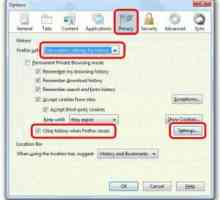 Как да изчистите кеша на Firefox
Как да изчистите кеша на Firefox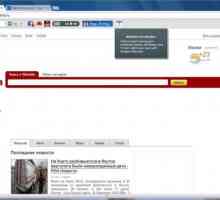 Как да премахнете Webalta от Mozilla Firefox: инструкции за начинаещи
Как да премахнете Webalta от Mozilla Firefox: инструкции за начинаещи Основна настройка на функциите на Firefox:
Основна настройка на функциите на Firefox: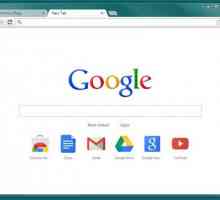 Как да промените началната страница в "Google Chrome", "Mozilla" и…
Как да промените началната страница в "Google Chrome", "Mozilla" и… Визуални отметки за Mozilla Firefox: как да запазите, инсталирате, конфигурирате
Визуални отметки за Mozilla Firefox: как да запазите, инсталирате, конфигурирате Както в "Opera", променете началната страница. Начало `Opera`
Както в "Opera", променете началната страница. Начало `Opera` Как да изчистите кеш в Mozilla и за какво е това?
Как да изчистите кеш в Mozilla и за какво е това? Защо виси "Firefox"?
Защо виси "Firefox"?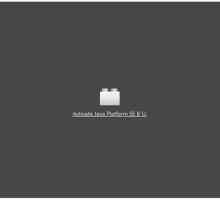 Как да активирам Java в Firefox за проблеми с заключването
Как да активирам Java в Firefox за проблеми с заключването Как да променя началната страница в няколко популярни браузъри?
Как да променя началната страница в няколко популярни браузъри? Как да променя началната си страница в браузър?
Как да променя началната си страница в браузър? Как да промените началната страница в Mozilla Firefox: преглед на най-добрите съвети
Как да промените началната страница в Mozilla Firefox: преглед на най-добрите съвети Как да активирате "бисквитките" в Google Chrome
Как да активирате "бисквитките" в Google Chrome Как да активирате jаvascript в Google Chrome и други браузъри
Как да активирате jаvascript в Google Chrome и други браузъри Как да направите Chrome браузъра по подразбиране
Как да направите Chrome браузъра по подразбиране Как да направите Google началната си страница
Как да направите Google началната си страница Как да почистите кеша в различни браузъри?
Как да почистите кеша в различни браузъри? Как да задам браузъра по подразбиране?
Как да задам браузъра по подразбиране? Как да задам браузъра по подразбиране? Съвети и трикове
Как да задам браузъра по подразбиране? Съвети и трикове Как да настроите Chrome Launchpad
Как да настроите Chrome Launchpad